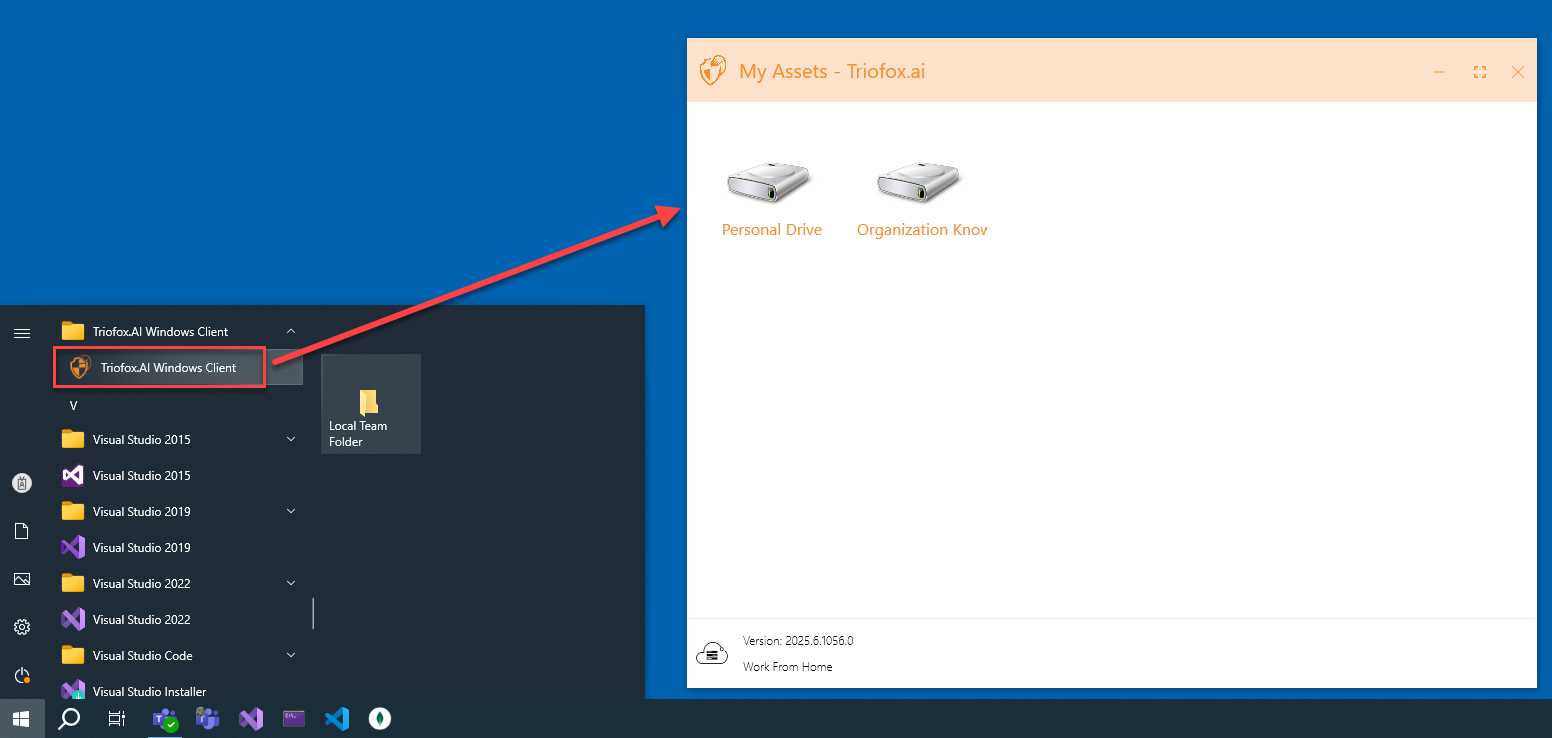Installation
OBS: Du måste logga in på Triofox.ai webbportal innan du kan ladda ner Windows- eller Mac-klienterna. Detta gör att du kan komma åt klientinstallationspaket som redan är kopplade till ditt Triofox.ai-konto, vilket underlättar installationen och åtkomsten till Triofox.ai.
Ladda ner och installera
Först, logga in på din Triofox.ai webbportal. På Hem-instrumentpanelen, klicka på Ladda ner-ikonen högst upp till höger. Det öppnar fönstret för klientnedladdning. Välj Ladda ner-länken för Windows-klient.
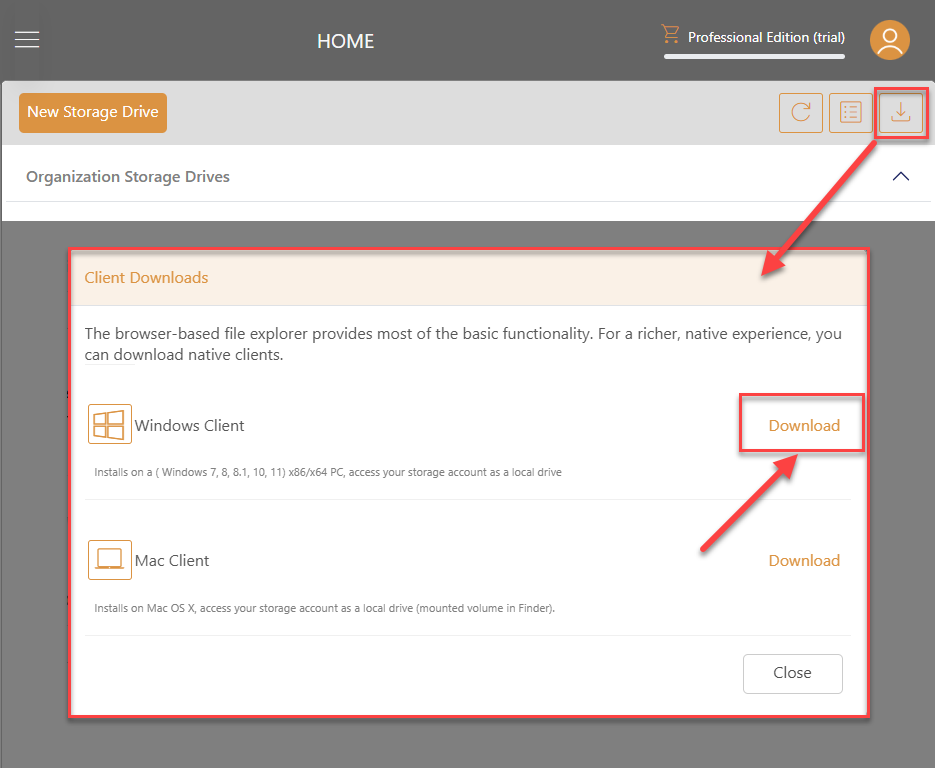
När du klickar på nedladdningsknappen kommer du att se nedladdningsskärmen med Token och Länk. Kopiera Token för senare användning och klicka på Ladda ner-knappen. Vänta tills installationsfilen har laddats ner, öppna installationsfilen.
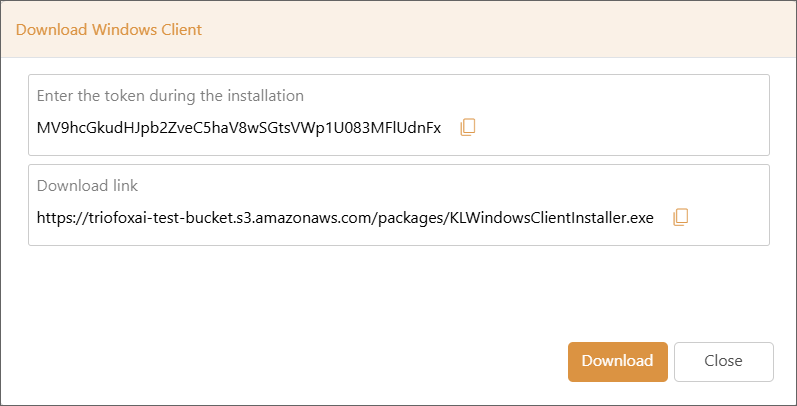
På välkomstskärmen klickar du på Nästa-knappen.
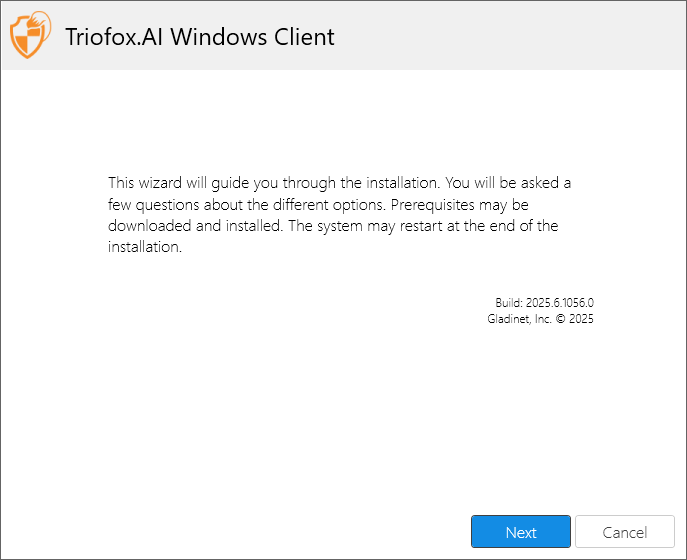
På avtalssidan, kryssa i rutan "Jag godkänner" efter att noga ha läst igenom användaravtalet och klicka sedan på Nästa-knappen.
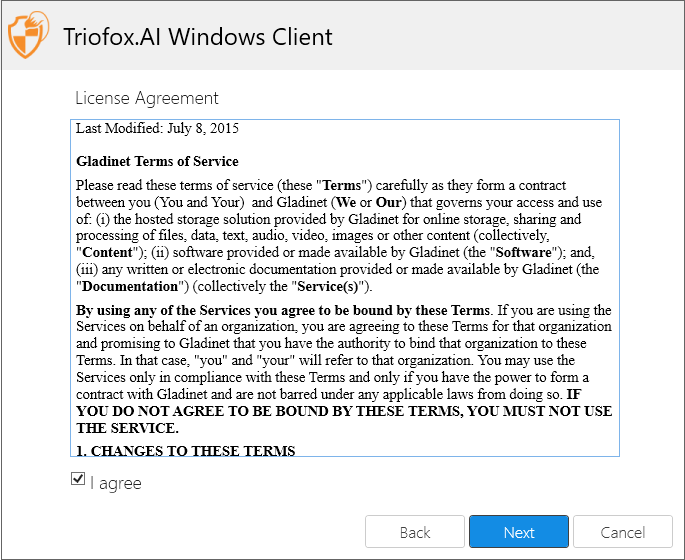
Klistra in Token som kopierades från föregående steg och klicka på Installera-knappen.
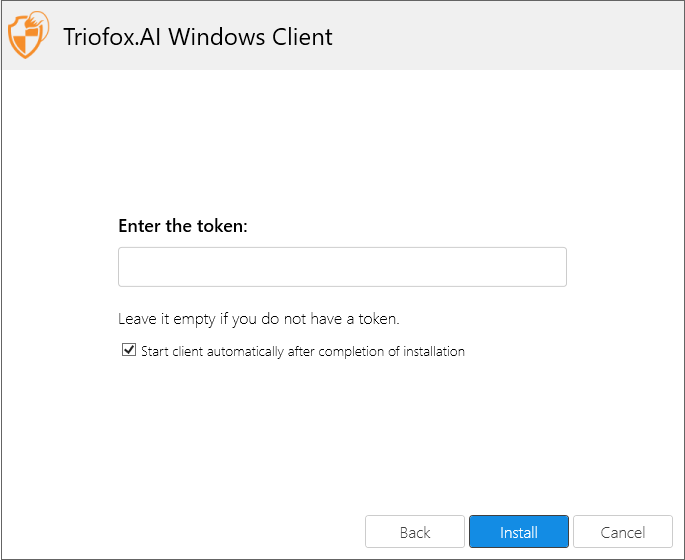
Efter installationen kommer du automatiskt att loggas in på Windows-klienten.
Åtkomst till Windows-klientagenten
För att komma åt din Windows-klientagent, klicka på Triofox.ai-ikonen från aktivitetsfältets Systemfält längst ner till höger på din dator.
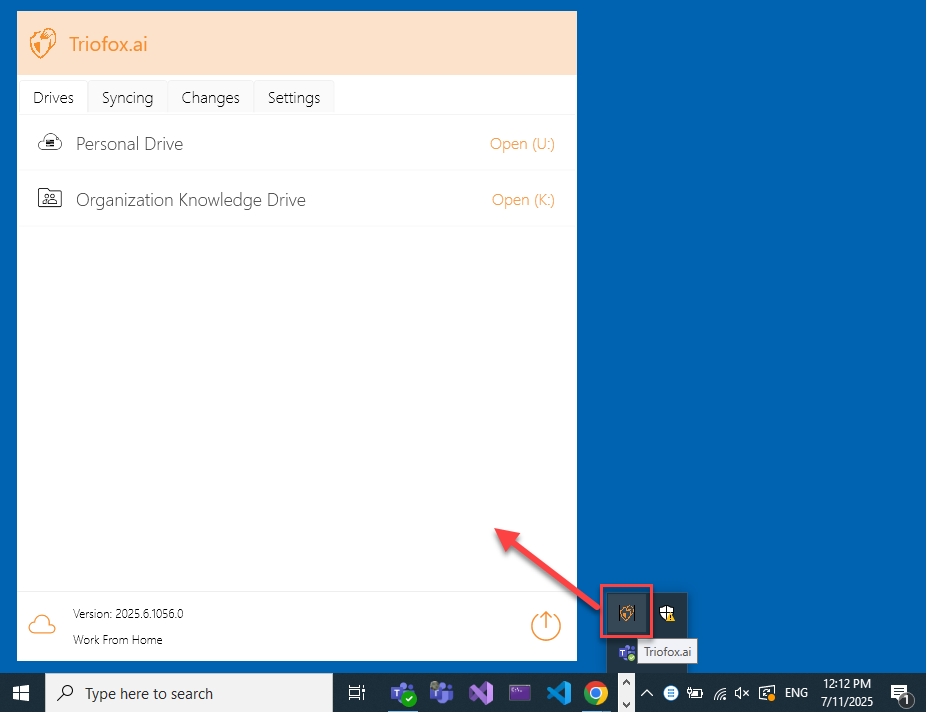
Åtkomst till dina lagringsenheter
Du kan också komma åt dina lagringsenheter via Windows Start-menyn.